Како инсталирати макрое на било који миш
Рачунарски миш је саставни део персоналног рачунара. Многи такође не могу без тога када раде са лаптопом. Активно се користи иу нормалном раду у разним програмима иу компјутерским играма. Постоји много модела мишева, а међу мишевима за игре постоје и уређаји са много дугмади. Коришћење макроа миша је популарно међу играчима.

Садржај чланка
Шта је макро
У рачунарству, макро је комбинација операција које систем изводи након притиска на један тастер. Ово се користи за лакше руковање рачунарским мишем - смањује се број потребних кликова и, сходно томе, стопа хабања уређаја. Током напете игре, када је свака секунда драгоцена, помажу играчу да изађе - уместо сложених комбинација кликова, он притисне једно дугме и добије резултат. Истина, макрои нису свуда дозвољени - нека удружења играча изједначавају употребу макроа са „варањем“.
Да ли ваш миш подржава макрое?
 Ако корисник планира да користи специјализовани миш за игре и инсталира макрое на њега, онда би требало да га провери да ли постоји услужни програм Осцар Едитор. Овај софтвер ће омогућити кориснику да самостално инсталира и конфигурише све на свом мишу, док сви остали користе стандардне команде које су поставили програмери без могућности уређивања. Присуство уграђене меморије ће такође имати позитиван ефекат када покушавате да конфигуришете миш. Наравно, можете да конфигуришете миш који не подржава Осцар Едитор. Али ово је много теже, и зашто трпети тешкоће и потешкоће компликованог програмирања ако можете купити уређај који је очигледно дизајниран за то?
Ако корисник планира да користи специјализовани миш за игре и инсталира макрое на њега, онда би требало да га провери да ли постоји услужни програм Осцар Едитор. Овај софтвер ће омогућити кориснику да самостално инсталира и конфигурише све на свом мишу, док сви остали користе стандардне команде које су поставили програмери без могућности уређивања. Присуство уграђене меморије ће такође имати позитиван ефекат када покушавате да конфигуришете миш. Наравно, можете да конфигуришете миш који не подржава Осцар Едитор. Али ово је много теже, и зашто трпети тешкоће и потешкоће компликованог програмирања ако можете купити уређај који је очигледно дизајниран за то?
Како инсталирати макро на било који миш
Хајде да разговарамо директно о постављању мишева. Пре свега, разговараћемо о томе како да га инсталирате на миш преко Осцар Едитора. Потребан редослед радњи:
- Инсталирајте уређивач заједно са повезивањем миша са рачунаром или лаптопом.
- Уверите се да је миш успешно повезан и да су сви драјвери за њега инсталирани - требало би да ради.
- Изаберите пречицу за Осцар Едитор, кликните десним тастером миша и изаберите „Својства“ са падајуће листе.
- Отвориће се прозор у коме треба да кликнете на дугме „Локација датотеке“.
- Појавиће се нови прозор – фасцикла која садржи датотеке неопходне да би Осцар Едитор радио. Корисник треба да отвори директоријуме СцрипсМацрос, Руссиан и МацроЛибрари редом.
- У ову фасциклу морате да поставите податке преузете са Интернета - постоји много колекција, свако може да пронађе макрое на Интернету по свом укусу.
- Након тога морате покренути Осцар Едитор.
- У главном прозору програма изаберите жељено дугме и кликните на икону падајуће листе поред ставке која одговара изабраном дугмету.
- Изаберите „Учитај датотеку макроа“ и кликните на датотеку макроа коју желите да повежете са наведеним кључем. Макро је спреман. Датотеке макроа могу се назвати како год желите.
Затим ћемо вам рећи како да га инсталирате на специјализовани миш, на пример, Кс7 или Блооди. Да бисте то урадили, потребно је да урадите следеће:
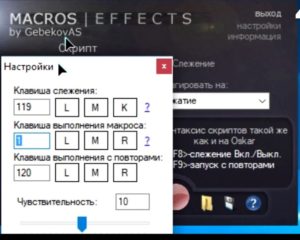 Инсталирајте потребан програм са веб странице произвођача рачунарског миша или из незваничних извора. На пример, Кс7 миш захтева Мацрос Еффецт Бета. Неки уређаји сами инсталирају софтвер након првог повезивања са рачунаром, заједно са драјверима.
Инсталирајте потребан програм са веб странице произвођача рачунарског миша или из незваничних извора. На пример, Кс7 миш захтева Мацрос Еффецт Бета. Неки уређаји сами инсталирају софтвер након првог повезивања са рачунаром, заједно са драјверима.- Потребно је да извршите стандардно подешавање програма аутоматским преузимањем потребног софтвера. Ово се обично ради аутоматски, али понекад може бити потребно притиснути контролни тастер или променити активацију. У сваком случају, на веб страници са програмом или у упутствима миша треба написати како да почнете.
- Комплет укључује неколико опција. Додатне ставке се могу преузети са Интернета.
Како направити макро на мишу
Сами креирање макроа је много теже, али је сасвим могуће. Да бисте то урадили, потребно је да урадите следеће:
- Преузмите Макро Ефекат из било ког извора.
- Покрените програм, након што сте прво распаковали архиву са њим.
- У прозору програма изаберите режим - "Притис" или "Притис". Други се најчешће користи, па се препоручује да изаберете „Скуеезе“.
- Да бисте креирали сопствену верзију, потребно је да кликнете на црвено дугме приказано у прозору програма.
- Појавиће се нови прозор у којем ће све радње извршене мишем бити снимљене у датотеку, која се затим може користити у инсталационом програму.
 Програм Мацрос Еффецт се може прилагодити по жељи. Да бисте прешли у режим подешавања, потребно је да кликнете на натпис у горњем десном углу екрана. Сада корисник има могућност да подеси кључеве за праћење и извршавање, односно информације треба да буду снимљене.Ови тастери одређују почетак и крај „снимања“ акција током игре или било где другде. Не препоручује се коришћење системских тастера, као што су Ф8 или тилда, као „ограничења” снимања, јер њихов првобитни рад може изазвати грешку. За оне који желе да се осећају као „програмери“, можете да отворите било коју датотеку макроа помоћу бележнице, копирате листу уноса одатле, налепите их у фасциклу „Сцрипт“ отвореног програма и замените позиције и видите шта се дешава – постоје много опција.
Програм Мацрос Еффецт се може прилагодити по жељи. Да бисте прешли у режим подешавања, потребно је да кликнете на натпис у горњем десном углу екрана. Сада корисник има могућност да подеси кључеве за праћење и извршавање, односно информације треба да буду снимљене.Ови тастери одређују почетак и крај „снимања“ акција током игре или било где другде. Не препоручује се коришћење системских тастера, као што су Ф8 или тилда, као „ограничења” снимања, јер њихов првобитни рад може изазвати грешку. За оне који желе да се осећају као „програмери“, можете да отворите било коју датотеку макроа помоћу бележнице, копирате листу уноса одатле, налепите их у фасциклу „Сцрипт“ отвореног програма и замените позиције и видите шта се дешава – постоје много опција.
Како подесити макрое на обичном мишу
Ова операција се изводи за обичан миш на исти начин као и за миш за игре. Проблем може бити због недостајућих кључева. Али за оне који не захтевају превише комбинација од свог миша, ово ће бити довољно.






